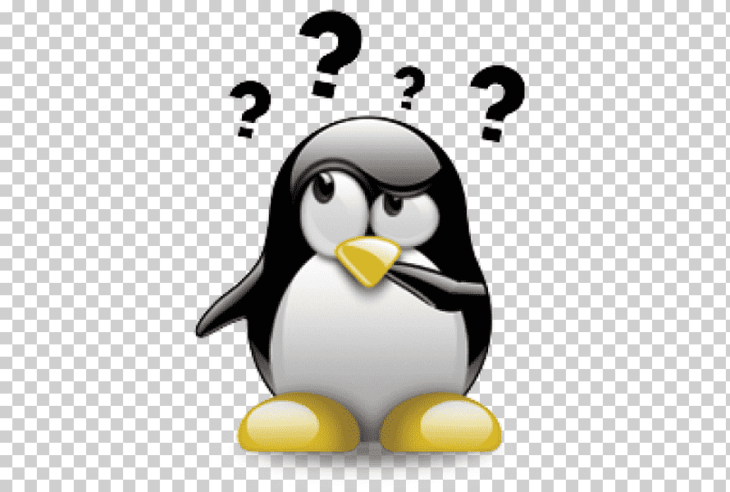- Перезагрузка Debian с помощью командной строки
- Использование команды reboot
- Использование команды shutdown
- Использование команды init
- Использование команды Proc
- Похожие записи:
- Как перезагрузить Debian с помощью командной строки
- Использование команды перезагрузки
- Использование команды выключения
- Использование команды init
- Использование команды Proc
- Похожие записи:
- DESCRIPTION¶
- OPTIONS¶
- DIAGNOSTICS¶
- NOTES¶
- AUTHOR¶
- SEE ALSO¶
- How to Shutdown or Reboot Debian 11
- Debian shutdown command
- Use Debian systemctl command to reboot or power off a system
Перезагрузка Debian с помощью командной строки
Операционная система Linux может работать без перезагрузки не только неделями, но и годами. Но иногда есть веская причина перезагрузить систему Linux через неделю или две, в зависимости от ситуации. Чаще всего есть две основные причины для перезагрузки.
Во-первых, перезагрузка становится необходимой, когда вы устанавливаете программное обеспечение, которое требует перезагрузки, чтобы стать функциональным.
Во-вторых, когда вы обновляете систему или вносите некоторые конфигурации, которые также требуют перезагрузки. Кроме этого, может быть много других причин для перезагрузки. Какой бы ни была причина, вы должны знать, как перезагрузить систему, чтобы все изменения вступили в силу.
Если вы используете графическую версию Linux или имеете физический доступ к системе, перезагрузка системы не является проблемой, но если вы используете безголовую версию операционной системы или имеете доступ через SSH и только доступ к командной строке. В этом случае вы должны знать, как перезагрузить систему из командной строки.
В этой статье мы рассмотрим различные команды для перезагрузки операционной системы на базе Debian. Мы используем Debian 11 для описания процедуры, описанной в этой статье.
- Использование команды reboot
- Использование команды shutdown
- Использование команды init
- Использование команды proc
Использование команды reboot
Самый быстрый способ перезагрузить Debian — это использовать команду reboot. Она выключает, а затем выполняет перезагрузку локального узла или удалённой машины Debian. Для перезагрузки системы у вас должны быть права root. Чтобы стать пользователем root в Debian, используйте эту команду:
Чтобы использовать эту команду в Debian для перезагрузки. Сначала мы должны запустить приложение Terminal в Debian. Для этого перейдите на вкладку Деятельность, расположенную в левом верхнем углу рабочего стола. Затем в строке поиска введите terminal. Когда появится значок Терминала, нажмите на него, чтобы запустить его.
Затем в Терминале введите следующую команду:
Это приведет к немедленному выключению питания и последующей перезагрузке системы.
Вы также можете принудительно перезагрузить систему, если сама команда reboot не сработает. Это похоже на нажатие кнопки питания вашего ноутбука или ПК. Введите следующую команду в Терминале, чтобы принудительно перезагрузить систему:
Использование команды shutdown
Команда shutdown в Linux, как следует из названия, используется для выключения системы. Но если мы используем флаг -r, мы можем использовать ее для перезагрузки системы. Используя эту команду, мы также должны добавить аргумент time, чтобы указать время перезагрузки системы. Обратите внимание, что мы должны указать время в минутах.
Синтаксис команды для перезагрузки следующий:
Если вышеприведенная команда введена без аргумента времени, система перезагрузится через одну минуту, используя настройки по умолчанию.
Чтобы перезагрузить систему немедленно, используйте следующую команду:
Вы также можете запланировать перезагрузку, задав время в минутах.
Например, чтобы запланировать перезагрузку через 2 минуты, используйте следующую команду:
Чтобы запланировать перезапуск на точное время, например, 14:10, вы можете использовать:
Если вы установили перезагрузку по расписанию, но позже хотите отменить её, вы можете сделать это с помощью флага -c. Выполните следующую команду в Терминале, чтобы отменить запланированную перезагрузку.
Использование команды init
Init (сокращение от initialization) — это первый процесс, который запускается при загрузке системы. Она инициализирует различные процессы в системе Linux. Вы можете использовать ее для выключения или перезагрузки Linux. Существуют различные уровни запуска (от нулевого до шестого), которые можно использовать с командой init для управления поведением системы. Чтобы перезагрузить систему, используйте уровень выполнения 6, за которым следует команда init, как показано ниже:
Использование команды Proc
Иногда при работе на удаленном сервере, к которому у вас нет физического доступа, вы сталкиваетесь с ситуацией, когда стандартная перезагрузка не работает или занимает много времени. В этом случае мы заставим ядро выполнить перезагрузку с помощью волшебного ключа SysRq. Ключ SysRq предоставляет возможность посылать инструкции ядру через виртуальную файловую систему /proc.
Чтобы воспользоваться ключом SysRq, выполните следующую команду:
echo 1 > /proc/sys/kernel/sysrqЗатем используйте следующую команду для перезагрузки системы
Этот метод не следует использовать регулярно, а только в случае крайней необходимости.
Похожие записи:
Как перезагрузить Debian с помощью командной строки
ОС Linux имеет возможность работать без перезагрузки не недели, а годы. Но иногда есть веская причина перезагрузить систему Linux через неделю или две, в зависимости от ситуации.
В большинстве случаев есть две основные причины перезагрузки.
- Во-первых, перезагрузка становится необходимой, когда вы устанавливаете программу, для работы которой требуется перезагрузка.
- Во-вторых, когда вы обновляете свою систему или выполняете некоторые настройки, которые также требуют перезагрузки. Помимо этого, может быть много других причин для перезагрузки. Какой бы ни была причина, вы должны знать, как перезагрузить систему, чтобы все изменения вступили в силу.
Если вы используете версию Linux с графическим интерфейсом или физически получаете доступ к своей системе, перезагрузка системы не является проблемой, но если вы используете безголовую версию операционной системы или получаете доступ к ней через SSH и имеете доступ только к командной строке. В этом случае вы должны знать, как перезагрузить систему из командной строки.
В этой статье мы рассмотрим различные команды для перезагрузки операционной системы на основе Debian. Мы будем использовать Debian 10 для описания процедуры, упомянутой в этой статье.
Использование команды перезагрузки
Самый быстрый способ перезагрузить ОС Debian — использовать команду reboot. Он выключается, а затем выполняет перезагрузку локального хоста или удаленной машины Debian.
Чтобы использовать эту команду в Debian для перезагрузки. Во-первых, мы должны запустить приложение Terminal в Debian. Для этого перейдите в Activities находится в левом верхнем углу рабочего стола. Затем в строке поиска введите terminal. Когда появится значок терминала, щелкните его, чтобы запустить.
Затем в Терминале введите следующую команду:
Он немедленно выключится, а затем перезапустит систему.
Вы также можете принудительно перезагрузить систему, если сама команда перезагрузки не работает. Это похоже на нажатие кнопки питания вашего ноутбука или ПК. Введите следующую команду в Терминале, чтобы принудительно перезагрузить систему:
Использование команды выключения
Команда shutdown в Linux, как следует из названия, используется для выключения системы. Но если мы воспользуемся –r, мы можем использовать его для перезагрузки системы. Используя эту команду, мы также должны добавить аргумент времени, чтобы указать, когда перезапускать систему. Обратите внимание, что мы должны указать время в минутах.
Синтаксис команды для перезагрузки будет следующим:
Когда приведенная выше команда вводится без аргумента времени, система перезагрузится через одну минуту, используя настройки по умолчанию.
Чтобы немедленно перезагрузить систему, используйте следующую команду:
Вы также можете запланировать перезапуск, указав время в минутах.
Например, чтобы запланировать перезагрузку через 2 минуты, используйте следующую команду:
Чтобы запланировать перезапуск в точное время, например, в 14:10, вы можете использовать:
Если вы настроили перезагрузку по расписанию, но позже хотите ее отменить, вы можете сделать это с помощью —c. Выполните следующую команду в Терминале, чтобы отменить запланированный перезапуск.
Использование команды init
Инициализация (сокращение от инициализации) — это первый процесс, который запускается при загрузке системы. Он инициализирует различные процессы в системе Linux. Вы можете использовать его для выключения или перезагрузки Linux. Существуют различные уровни запуска (от нуля до шести), которые вы можете использовать с командой init для управления поведением системы. Чтобы перезагрузить систему, используйте уровень запуска 6, а затем команду инициализации, как показано ниже:
Использование команды Proc
Иногда при работе на удаленном сервере, к которому у вас нет физического доступа, вы попадаете в ситуацию, когда стандартная перезагрузка не работает или занимает много времени. В этом случае мы заставим ядро перезагрузиться с помощью волшебного ключа SysRq. Ключ SysRq позволяет отправлять инструкции ядру через виртуальную файловую систему /proc.
Чтобы использовать ключ SysRq, используйте следующую команду:
echo 1 > /proc/sys/kernel/sysrqЗатем используйте следующую команду для перезагрузки системы
Этот метод не следует использовать регулярно, а только в случае крайней необходимости.
Мы обсудили различные способы простой и быстрой перезагрузки машины с Debian. Описанные выше четыре метода применимы как к локальным, так и к удаленным компьютерам. Все эти команды немедленно перезагружают систему, поэтому обязательно сохраните свою работу перед перезагрузкой.
Похожие записи:
DESCRIPTION¶
halt notes that the system is being brought down in the file /var/log/wtmp, and then either tells the kernel to halt, reboot or power-off the system.
If halt or reboot is called when the system is not in runlevel 0 or 6, in other words when it’s running normally, shutdown will be invoked instead (with the -h or -r flag). For more info see the shutdown(8) manpage.
The rest of this manpage describes the behavior in runlevels 0 and 6, that is when the systems shutdown scripts are being run.
OPTIONS¶
-n Don’t sync before reboot or halt. Note that the kernel and storage drivers may still sync. This implies -d. -w Don’t actually reboot or halt but only write the wtmp record (in the /var/log/wtmp file). -d Don’t write the wtmp record. -f Force halt or reboot, don’t call shutdown(8). -i Shut down all network interfaces just before halt or reboot. Warning: This may not work on interfaces which do not have an IP address and should ideally be handled by a network manager service. -h Put all hard drives on the system in stand-by mode just before halt or power-off. -p When halting the system, switch off the power. This is the default when halt is called as poweroff.
DIAGNOSTICS¶
If you’re not the superuser, you will get the message `must be superuser’.
NOTES¶
Under older sysvinit releases, reboot and halt should never be called directly. From release 2.74 on halt and reboot invoke shutdown(8) if the system is not in runlevel 0 or 6. This means that if halt or reboot cannot find out the current runlevel (for example, when /var/run/utmp hasn’t been initialized correctly and /var/run/runlevel does not exist) shutdown will be called, which might not be what you want. Use the -f flag if you want to do a hard halt or reboot.
The -h flag puts all hard disks in standby mode just before halt or power-off. Right now this is only implemented for IDE drives. A side effect of putting the drive in stand-by mode is that the write cache on the disk is flushed. This is important for IDE drives, since the kernel doesn’t flush the write cache itself before power-off.
The halt program uses /proc/ide/hd* to find all IDE disk devices, which means that /proc needs to be mounted when halt or poweroff is called or the -h switch will do nothing.
AUTHOR¶
SEE ALSO¶
How to Shutdown or Reboot Debian 11
In this guide, we will show you how you can reboot or shut down (power off) a Debian server or desktop from the command line (Terminal).
Debian shutdown command
The first step is that you open the Terminal, or connect to the system by SSH. Then you run the following command to shut down the system.
The shutdown command will power off the Debian system, it can be canceled by running this command:
If you want to immediately power off the system, use this command instead:
The shutdown command can also be used to reboot a Debian Linux server or desktop. Run the following command:
Use Debian systemctl command to reboot or power off a system
Instead of using the shutdown command, you can also use systemctl for powering off or restarting a system.
Power off Debian 11 power with systemctl:
Rebooting Debian 11 with the systemctl command: